¡Pruébelo!
Colabore con sus compañeros de equipo y compañeros en directo, directamente en el chat de Teams, con los componentes de bucle (versión preliminar). Estos componentes personalizables con formato previo le ayudan a trabajar conjuntamente de manera eficiente y eficaz.
Use componentes de bucle como listas numeradas o con viñetas, listas de tareas que incluyen fechas de vencimiento, tablas, listas de comprobación o un párrafo con formato previo para:
-
Colaborar en listas de tareas pendientes y realizar un seguimiento
-
Crear elementos de trabajo y asignarlos a otros usuarios con una fecha de vencimiento
-
Escribir un párrafo de discurso conjuntamente
-
Hacer una lluvia de ideas para el eslogan de un nuevo producto
-
Obtener opinión instantánea de otros usuarios sobre un boletín del equipo o los informes de resultados empresariales
Para usar loop components in a Teams meeting or chat, follow the steps below.
Insertar y enviar un componente
-
En el chat de Teams, seleccione el icono Insertar componente de bucle (que se muestra a continuación).
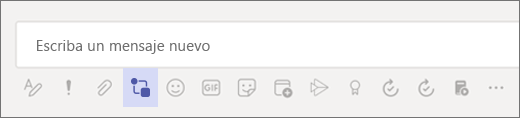
-
Seleccione el componente que desea usar:
-
Listas de tareas: realizar un seguimiento de tareas, usuarios asignados y fechas de vencimiento en una tabla
-
Listas numeradas y con viñetas: simplificar la creación de listas con ambas opciones
-
Listas de comprobación: marque elementos a medida que los completa
-
Párrafos: cite un documento o use esta opción siempre que necesite un párrafo con formato para destacar
-
Tablas: cree una tabla que se adapte a sus necesidades
-
-
Selecciona Agregar un título y, a continuación, escribe un título para el componente loop.
-
Introduzca el contenido en el componente Loop. Si es necesario, cambie los permisos.
-
Cuando haya terminado, seleccione Enviar .
Nota: Los componentes de bucle (versión preliminar) solo están disponibles actualmente para las organizaciones que participan en la versión preliminar.
Dar formato al contenido
Con opciones de formato simples como los niveles de título, el tipo de negrita y el subrayado, puede centrarse en el contenido y estar seguro de que será fácil de leer.
Haga clic con el botón derecho en la sección que a la que quiera dar formato y aparecerá un menú con opciones relevantes para el contexto. Por ejemplo, si trabaja en un área de texto, como un párrafo, cuando haga clic con el botón derecho, verá formato de texto estándar.
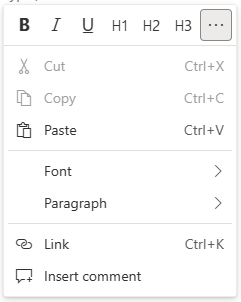
Si está trabajando en una tabla, al hacer clic con el botón derecho, además de lo que ve para el texto, también verá opciones para modificar la tabla.
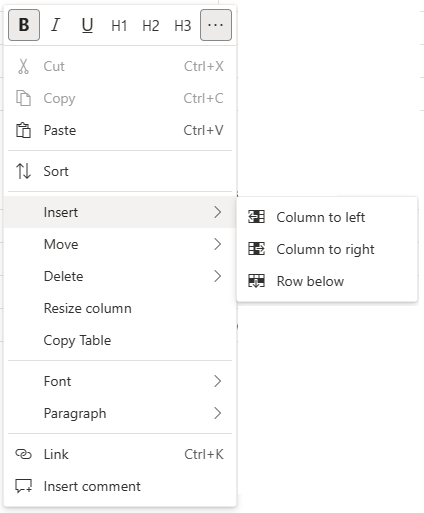
Métodos abreviados de teclado
Use métodos abreviados de teclado para crear encabezados, insertar componentes y mucho más. Para obtener una lista más larga de métodos abreviados, consulte Métodos abreviados de teclado para los componentes de bucle (versión preliminar).
|
Acción |
Método abreviado de teclado para Windows |
Método abreviado de teclado para Mac |
|
Etiquetar y notificar a una persona |
@ |
@ |
|
Abrir el menú Insertar componente de bucle |
/ |
/ |
|
Abrir el menú de formato de componentes |
Mayús + F10 |
Mayús + F10 |
|
Agregar un comentario en línea con su nombre |
// + Barra espaciadora |
// + Barra espaciadora |
|
Insertar un emoji |
Tecla del logotipo de Windows + . (punto) |
CTRL + Cmd + Espacio |
|
Negrita |
**texto** + Barra espaciadora |
**texto** + Barra espaciadora |
|
Cursiva |
*texto* + Barra espaciadora |
*texto* + Barra espaciadora |
|
Tachado |
~~text~~ + Barra espaciadora |
~~text~~ + Barra espaciadora |
|
Título 1 |
# + Barra espaciadora |
# + Barra espaciadora |
|
Título 2 |
## + Barra espaciadora |
## + Barra espaciadora |
|
Título 3 |
### + Barra espaciadora |
### + Barra espaciadora |
|
Crear una lista con viñetas |
Ctrl + . (punto) |
Cmd + . (punto) |
|
Crear una lista de comprobación, marcar un elemento o quitar una lista de comprobación |
Ctrl + 1 |
Cmd + 1 |
|
Ver quién ha contribuido al contenido |
Ctrl + Mayús + / |
Cmd + Mayús + / |
Elegir el explorador
Asegúrese de tener la versión más reciente de uno de estos exploradores para el sistema operativo que usa.
-
Windows: Microsoft Edge, Chrome, Firefox
-
Android mobile: Microsoft Edge, Chrome
-
iOS: Microsoft Edge, Chrome, Safari
-
macOS: Microsoft Edge, Chrome, Safari, Firefox
-
Sistema operativo Chrome: Chrome
Preguntas más frecuentes
¿Cómo funciona?
Al insertar un componente loop, como una lista de comprobación o una tabla, en un chat de Teams, se almacena automáticamente en un archivo en su OneDrive profesional o educativo. Verá un vínculo en la parte superior del área donde se insertó el componente. Si selecciona ese vínculo, el archivo se abrirá en el explorador web. Las modificaciones que se realizan en el componente desde el explorador se reflejarán en el componente en el chat de Teams.
Nota: Puede cambiar el nombre del archivo seleccionándolo en la parte superior de la ventana de Office.com y escribiendo un nuevo nombre de archivo. Si quiere realizar un seguimiento de estos archivos, es mejor crear un nombre de archivo tal como se describió anteriormente para que sus archivos sean fáciles de encontrar.
Otra forma de acceder a los archivos del componente de bucle (versión preliminar) es iniciar sesión en OneDrive para el trabajo o la escuela. Verá una carpeta titulada Archivos de chat de Microsoft Teams, donde puede encontrar los archivos de componentes. Puede establecer permisos para el archivo como lo hace con cualquier archivo de OneDrive para el trabajo o la escuela. Consulte Compartir archivos y carpetas de OneDrive para más información.
También puede copiar un componente del chat y pegarlo en otro chat de Teams. Los demás usuarios del chat podrán realizar modificaciones en el componente, que aparecerán en los demás sitios en los que aparezca el componente (como el chat original en el que se creó por primera vez). Estas modificaciones también aparecerán en el archivo del explorador.
¿En qué idiomas está disponible?
Consulte ¿En qué idiomas están disponibles los componentes de bucle (versión preliminar)? para obtener más información.
¿Cómo puedo proporcionar comentarios?
Seleccione Ayuda y seleccione Enviar comentarios.







